
新编Word Excel PPT 2013从入门到精通
开学季大优惠 欢迎选购!
¥ 18.54 2.7折 ¥ 69.8 九品
仅1件
作者龙马高新教育 著
出版社人民邮电出版社
出版时间2015-05
版次01
装帧平装
货号9787115383754
上书时间2024-08-21
- 在售商品 暂无
- 平均发货时间 9小时
- 好评率 暂无
- 最新上架
商品详情
- 品相描述:九品
图书标准信息
- 作者 龙马高新教育 著
- 出版社 人民邮电出版社
- 出版时间 2015-05
- 版次 01
- ISBN 9787115383754
- 定价 69.80元
- 装帧 平装
- 开本 16开
- 纸张 胶版纸
- 页数 540页
- 字数 761千字
- 正文语种 简体中文
- 【内容简介】
-
《新编Word/Excel/PPT 2013从入门到精通》以零基础讲解为宗旨,用实例引导读者学习,深入浅出地介绍了Word 2013、Excel 2013和PowerPoint 2013的相关知识和应用方法。
《新编Word/Excel/PPT 2013从入门到精通》分为7篇,共32章。第1篇【基础篇】主要介绍了Office 2013基础知识、如何搭建自己的Office办公环境,以及三大组件的设置与基本操作等;第2篇【Word文档篇】主要介绍了Word 2013的基本操作、美化文档、表格在Word中的使用、使用Word排版,以及检查和审阅文档等;第3篇【Excel报表篇】主要介绍了Excel 2013的基本操作、输入和编辑数据、管理与美化工作表、丰富工作表的内容、图表应用、公式和函数、数据分析功能,以及数据透视表和数据透视图等;第4篇【PPT文稿篇】主要介绍了PowerPoint 2013的基本操作、美化幻灯片、使用多媒体、设置动画和交互效果,以及演示幻灯片等;第5篇【行业应用篇】主要介绍了Office在人力资源管理、行政管理、市场营销及财务管理中的应用;第6篇【高手秘技篇】总结了Office高手常用的高效操作技巧,供读者巩固提高;第7篇【综合应用篇】主要介绍了Office 2013的宏与VBA的应用、Office 2013的共享与安全,以及办公文件的打印等。
在《新编Word/Excel/PPT 2013从入门到精通》附赠的DVD多媒体教学光盘中,包含了23小时与图书内容同步的教学录像,以及所有案例的配套素材和结果文件。此外,还赠送了大量相关内容的教学录像和电子书,便于读者扩展学习。
《新编Word/Excel/PPT 2013从入门到精通》不仅适合Word 2013、Excel 2013和PowerPoint 2013的初、中级用户学习使用,也可以作为各类院校相关专业学生和电脑培训班学员的教材或辅导用书。 - 【作者简介】
-
龙马高新教育,专业的计算机研究、教育机构,拥有近20年的图书出版经历,与39所高校、8个行业协会、5家知名网站保持合作关系,屡获全国优秀畅销书大奖,其推出的“从入门到精通”、“完全自学手册”、 “编程宝典”、“完全自学手册”、“精通100%”、“非常网络6+1”等均成为业界知名图书品牌,受到百万读者的认可和推荐。
- 【目录】
-
第1篇 基础篇
第1章 Office基础知识 2
1.1 不同Office版本之间的对比 3
1.1.1 与Office 2003版本的对比 3
1.1.2 与Office 2007版本的对比 4
1.1.3 与Office 2010版本的对比 4
1.2 Office 2013的结构体系 5
1.3 Office 2013的应用 7
第2章 搭建自己的Office办公环境 9
2.1 Office 2013的安装与卸载 10
2.1.1 电脑配置要求 10
2.1.2 获取安装文件 10
2.1.3 安装和卸载注意事项 12
2.1.4 Office 2013的安装与卸载 12
2.1.5 组件的添加与删除 14
2.2 注册Microsoft账户 15
2.2.1 Microsoft账户的作用 15
2.2.2 配置Microsoft账户 15
2.3 全新的触摸式界面 16
2.3.1 全新的Ribbon用户界面 16
2.3.2 在PC中的使用 16
2.3.3 在平板电脑和超级本中的使用 17
2.4 软件版本的兼容 17
2.4.1 Office 2013支持的文件 17
2.4.2 鉴别Office文件版本 21
2.4.3 不同版本Office文件的兼容 21
2.5 其他格式文件的兼容 22
2.6 综合实战 23
自动隐藏功能区 24
将当前电脑功能区设置转移到其他电脑中 24
第3章 三大组件的设置与基本操作 25
3.1 Office 2013的基本操作 26
3.1.1 软件的启动与退出 26
3.1.2 文件的保存 27
3.1.3 自定义功能区 29
3.1.4 通用的命令操作 30
3.1.5 设置视图方式和比例 31
3.2 综合实战—定制Office窗口 32
快速删除工具栏中的按钮 34
更改文档的默认保存格式和保存路径 34
第2篇 Word文档篇
第4章 Word 2013的基本操作—制作年度总结报告 36
4.1 新建Word文档 37
4.1.1 创建空白文档 37
4.1.2 使用现有文件创建文档 37
4.1.3 使用本机上的模板创建文档 38
4.1.4 使用联机模板创建文档 39
4.2 输入文本内容 40
4.2.1 中文和标点 40
4.2.2 英文和标点 41
4.2.3 日期和时间 41
4.2.4 符号和特殊符号 42
4.2.5 数学公式 43
4.2.6 生僻字的输入方法 44
4.2.7 造词方法 46
4.2.8 小语种文字的输入方法 47
4.3 文本的选取方法 48
4.4 文本的剪切与复制 49
4.4.1 认识粘贴功能 49
4.4.2 剪切文本 50
4.4.3 复制文本 50
4.4.4 使用剪贴板 50
4.5 文本的删除 51
4.5.1 删除选定的文本 51
4.5.2 【Backspace】和【Delete】两个删除键 51
4.5.3 撤销和恢复 52
4.6 综合实战—制作年度总结报告 53
输入20以内的带圈数字 54
第5章 美化文档—制作公司宣传页 55
5.1 设置字体格式 56
5.1.1 设置字体、字号和字形 56
5.1.2 设置字符间距 57
5.1.3 设置文字效果 58
5.1.4 首字下沉 58
5.2 设置段落格式 59
5.2.1 对齐方式 59
5.2.2 段落的缩进 60
5.2.3 段落间距及行距 61
5.2.4 换行和分页 61
5.3 使用项目符号和编号 63
5.3.1 添加项目符号 63
5.3.2 添加项目编号 63
5.4 页面设置 65
5.4.1 设置页边距 65
5.4.2 设置纸张 66
5.4.3 设置分栏 67
5.4.4 设置边框和底纹 68
5.5 设置文档背景 69
5.5.1 纯色背景 69
5.5.2 填充背景 69
5.5.3 水印背景 70
5.5.4 图片背景 71
5.6 插入图片 72
5.6.1 插入图片 72
5.6.2 图片的编辑 73
5.6.3 调整图片的位置 74
5.7 使用SmartArt图形 75
5.7.1 创建SmartArt图形 75
5.7.2 改变SmartArt图形布局 75
5.7.3 应用颜色和主题 76
5.7.4 调整SmartArt图形的大小 76
5.8 插入艺术字 77
5.8.1 创建艺术字 77
5.8.2 更改艺术字样式 78
5.9 绘制和编辑图形 79
5.9.1 绘制图形 79
5.9.2 编辑图形 79
5.10 使用图表 80
5.10.1 创建图表 80
5.10.2 美化图表 81
5.11 在文档中创建超链接 82
5.12 综合实战—制作公司宣传页 83
安装新字体 85
导出文档中的图片 86
抠除图片背景 86
第6章 表格在Word中的使用—制作个人简历 87
6.1 制作表格 88
6.1.1 快速插入10列8行以内的表格 88
6.1.2 通过对话框插入表格 88
6.1.3 手动绘制不规则的表格 89
6.1.4 使用快速表格 89
6.2 编辑表格 90
6.2.1 添加、删除行和列 90
6.2.2 合并与拆分表格 91
6.2.3 设置表格对齐方式 92
6.2.4 设置行高和列宽 92
6.3 表格的美化 93
6.3.1 快速应用表格样式 93
6.3.2 填充表格底纹 94
6.3.3 设置表格的边框类型 94
6.3.4 使用边框刷 96
6.3.5 绘制斜线表头 97
6.4 表格的高级应用 97
6.4.1 排序表格中的数据 97
6.4.2 计算表格中的数据 98
6.5 综合实战—制作个人简历 99
让跨页表格自动添加表头 102
使用【Enter】键增加表格行 103
使表格中的数据按小数点对齐 103
第7章 使用Word排版—设计毕业论文 105
7.1 格式和样式 106
7.1.1 查看/显示样式 106
7.1.2 应用样式 107
7.1.3 自定义样式 107
7.1.4 修改样式 109
7.1.5 刷新样式 110
7.1.6 清除样式 110
7.2 使用分隔符 111
7.2.1 插入分页符 111
7.2.2 插入分节符 112
7.3 添加页眉和页脚 112
7.3.1 插入页眉和页脚 112
7.3.2 为奇偶页创建不同的页眉和页脚 114
7.3.3 修改页眉和页脚 116
7.4 插入页码 117
7.4.1 设置页码格式 117
7.4.2 从首页开始插入页码 117
7.4.3 从第N页开始插入页码 118
7.5 添加题注、脚注和尾注 119
7.5.1 插入题注 119
7.5.2 插入脚注和尾注 120
7.5.3 设置脚注与尾注的编号格式 121
7.6 查看与编辑大纲 122
7.6.1 设置大纲级别 122
7.6.2 大纲展开和折叠按钮 124
7.7 在长文档中快速定位 125
7.7.1 使用“转到”命令定位 125
7.7.2 使用书签定位 125
7.7.3 使用交叉引用快速定位 127
7.8 创建目录和索引 127
7.8.1 创建目录 127
7.8.2 创建索引 129
7.8.3 更新目录 129
7.9 综合实战—设计毕业论文 130
指定样式的快捷键 133
删除页眉分割线 134
第8章 检查和审阅文档—递交准确的年度报告 135
8.1 认识窗口的视图方式 136
8.2 文档的校对与语言的转换 137
8.2.1 使用自动更正功能 138
8.2.2 统计文档字数 139
8.2.3 自动更改字母大小写 140
8.2.4 使用翻译功能 141
8.3 查找与替换 142
8.3.1 查找 142
8.3.2 替换 143
8.3.3 查找和替换的高级应用 144
8.4 批注文档 145
8.4.1 添加批注 145
8.4.2 编辑批注 145
8.4.3 查看不同审阅者的批注 146
8.4.4 删除批注 146
8.4.5 删除所有批注 147
8.5 使用修订 147
8.5.1 修订文档 147
8.5.2 接受修订 147
8.5.3 接受所有修订 148
8.5.4 拒绝修订 148
8.5.5 删除修订 148
8.6 域和邮件合并 149
8.7 综合实战—递交准确的年度报告 150
更改批注者姓名 153
隐藏阅读工具栏实现全屏显示 154
第3篇 Excel报表篇
第9章 Excel 2013的基本操作—制作产品销售清单 156
9.1 认识工作簿、工作表和单元格 157
9.2 新建工作簿 157
9.2.1 创建空白工作簿 157
9.2.2 基于现有工作簿创建工作簿 158
9.2.3 使用模板创建工作簿 159
9.2.4 设置工作簿的信息 159
9.3 工作簿的基本操作 160
9.3.1 打开工作簿 160
9.3.2 关闭工作簿 161
9.3.3 工作簿的移动和复制 162
9.4 插入和删除工作表 163
— 没有更多了 —

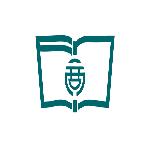
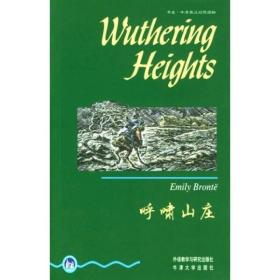

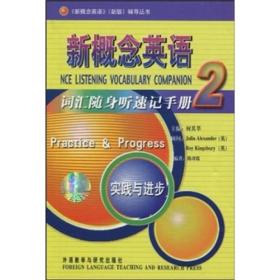
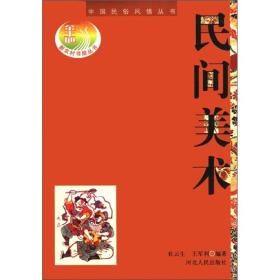
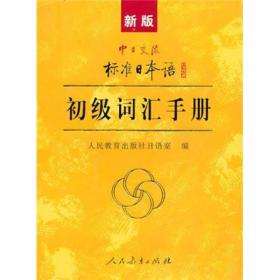
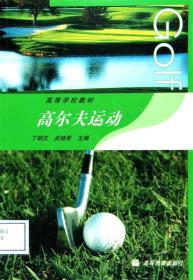

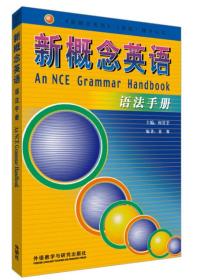
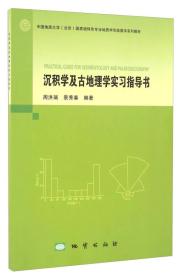

以下为对购买帮助不大的评价